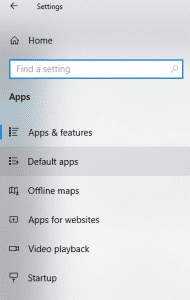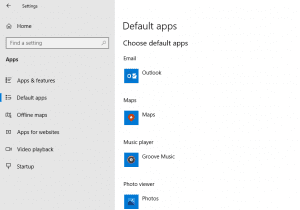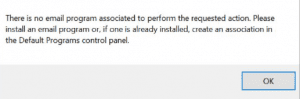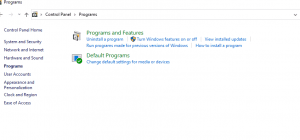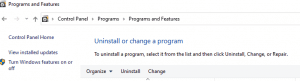PC에 Outlook을 설치 한 후에는 일반적으로 컴퓨터의 기본 메일 프로그램이 아닙니다. 대부분의 경우 자동으로 설정해야합니다. Outlook은 의심 할 여지없이 일상적인 전자 메일 집안일을 덜어줍니다. Outlook을 전자 메일 보내기 및 받기를위한 기본 응용 프로그램으로 만드는 것은 어떻습니까?
Outlook 기본 이메일 클라이언트를 만드는 방법에는 두 가지가 있습니다. 하나는 Windows 설정을 변경하는 것이고 다른 하나는 Outlook 자체의 설정을 변경하는 것입니다. 사용중인 Windows 버전에 따라 절차를 따르십시오.
방법 1 : Windows 설정을 변경하여 Windows에서 Outlook을 기본 메일 클라이언트로 설정
방법 2 : Outlook 설정을 변경하여 Outlook을 기본 전자 메일로 설정
수정 : Outlook이 이메일 클라이언트로 인식되지 않는 문제를 해결하는 방법
방법 1 : Windows 설정을 변경하여 Windows에서 Outlook을 기본 메일 클라이언트로 설정
Windows 10에서:
- 이동Windows Taskbar 그리고 클릭 Start.
- 고르다Settings > Apps > Default Apps
- 에 클릭Mail 목록에서 그리고 당신은 당신의 PC에 설치되어있는 이메일 응용 프로그램의 목록을 표시하는 드롭 다운 목록이 표시됩니다.
- 에 클릭Outlook
- Windows 설정 대화 상자를 닫습니다.
Windows 8 사용자 인 경우:
제어판을 사용하여 Outlook을 기본 전자 메일 응용 프로그램으로 만듭니다. 아래에 언급 된 단계를 따르십시오:
- 프레스Windows Key + R. 달리다신청열 것이다,열기 상자에 제어판 입력과클릭 OK.
- 제어판 창에서, 클릭Control Panel Items> Default Programs
- 아래의기본값프로그램들 창문, 클릭Associate a file type or protocol with a program
- 그러면 목록이 열리고 아래로 스크롤합니다 및 검색MAILTO. 더블 클릭 MAILTO.
- 창이 말하는 열립니다How do you want to open this type of link (mailto)?
- 고르다Outlook 목록에서.
- 변경 사항을 적용한 다음 창을 닫습니다.
Windows 7 사용자 인 경우:
절차는 아래에 언급 된대로 약간 다를 것입니다.
- 온 클릭Start 버튼 및 에 선택 Control Panel
- 그런 다음 클릭Default Programs > Set Default Programs
- 왼쪽에는 설치된 모든 프로그램 목록이 표시됩니다. 고르다Outlook 목록에서. (Outlook Express, Microsoft Office Outlook 또는 사용중인 버전)
- 그런 다음 클릭Set this program as default
- 고르다OK
빠른 팁: PC 변경 또는 새 계정 생성으로 인해 Outlook 계정 설정이 손실되는 것은 일반적입니다. 이것이 피할 수 있다는 것을 알고 있습니까? 예, 만드는 것으로 의 사용 Remo Outlook 백업 및 마이그레이션 도구, 당신은 쉽게 Outlook 데이터를 손실없이 새 컴퓨터에 Outlook 이메일을 이동할 수 있습니다. 수동으로 Outlook 전송 또는 다시 새 계정을 설정하는 것은 번거로울 수 있습니다. 먼저 모든 Outlook 데이터를 PST 파일로 내 보낸 다음 새 노트북으로 가져와야합니다. 제대로 처리하지 않으면 PST 파일도 손상 될 가능성이 높습니다.
방법 2 : Outlook의 설정을 변경하여 기본 전자 메일을 Outlook으로 만듭니다.
- Outlook을 열고 클릭에File
- 고르다Options 그리고 선택 General Tab. (Outlook 2017을 사용하는 경우, 클릭 Tools > Options)
- 라는 상자를 선택합니다Make Outlook the default program for E-mail, Contacts, and Calendar 아래의 Start-up Options.
- 히트OK. (Outlook 2010을 사용하는 경우 일반 탭을 찾을 수 없습니다. 옵션 창을 열면 시작 옵션이 표시됩니다.)
이 절차는 Outlook을 기본 전자 메일 응용 프로그램으로 구성합니다.
"Outlook이 기본 이메일 클라이언트로 인식되지 않습니다."오류
경우에 따라 다른 응용 프로그램을 사용하여 이메일을 보내려고하는데 해당 응용 프로그램이 Microsoft Outlook을 기본 이메일 응용 프로그램으로 식별하지 못하는 경우가 있습니다. Microsoft Outlook 2010, Outlook 2013, Outlook 2016 또는 2019 사용자의 매우 일반적인 문제입니다.
Outlook이 기본 이메일 클라이언트로 설정되어 있는지 여부를 먼저 확인해야합니다. 이렇게하려면 위에서 언급 한 방법을 수행하여 Outlook을 기본 이메일 클라이언트로 설정합니다. MS Outlook이 이미 이메일의 기본 응용 프로그램으로 설정되어있는 경우 해결 방법은 다음 섹션을 참조하십시오.
Outlook이 기본 이메일 클라이언트로 인식되지 않는 이유는 무엇입니까?
- Outlook이 64 비트이고 다른 모든 Office 응용 프로그램이 32 비트 일 수 있습니다. 결과적으로 다른 응용 프로그램은 Outlook을 기본 메일 클라이언트로 인식하지 않습니다.
결의: Office 2019가있는 경우 자동으로 Outlook 버전은 64 비트가됩니다. Office 2016 및 이전 버전의 경우 일반적으로 PC에 설치된 32 비트 버전 Outlook입니다. MS Excel 및 MS Access와 같은 응용 프로그램에 대해 대용량 데이터 파일 (약 2GB 이상) 을 관리하지 않는 한 일반적으로 64 비트 Office를 사용하지 않는 것이 좋습니다. 현재 Outlook 응용 프로그램의 비트 구성을 확인하고 시스템에 설치된 다른 프로그램의 구성에 따라 올바른 버전을 다시 설치해보십시오.
- Outlook이 기본 전자 메일 클라이언트로 인식되지 않는 또 다른 이유는 Office를 설치 한 후 Outlook을 설치 한 경우입니다.
결의: Office 설치를 복구하면 Outlook이 기본 이메일 클라이언트 오류로 인식되지 않는 문제를 해결하는 데 도움이됩니다. 수리 프로세스를 시작하려면 아래에 언급 된 단계를 따르십시오.:
- 이동Start 과 열다 Control Panel.
- 프로그램을 클릭하십시오> Programs and Features 선택권
- 그 후, 찾아Office 설치
- 에 클릭Change 버튼 및 선택 Repair 선택권
- 에 클릭Continue. 복구 프로세스가 완료되면 시스템을 재부팅하고 지금 Outlook에 액세스 해보십시오.
이러한 방법은 오류를 수정하고 Outlook을 기본 이메일 클라이언트로 설정하는 데 확실히 도움이됩니다. 그러나 Outlook 계정 자체에 액세스 할 수없는 경우 대부분 PST 파일 손상 때문입니다.
PST 파일은 Outlook 계정과 관련된 모든 사서함 데이터를 저장합니다. Outlook에 액세스 할 수 없게되어 손상되거나 손상 될 수 있습니다. 이러한 시나리오에서는 다음과 같은 신뢰할 수있는 PST 복구 도구를 선택하십시오 Remo 수리 Outlook PST PST 파일 손상을 수정하려면.